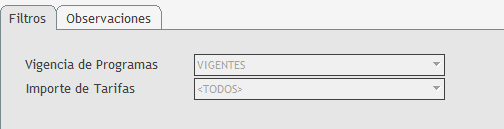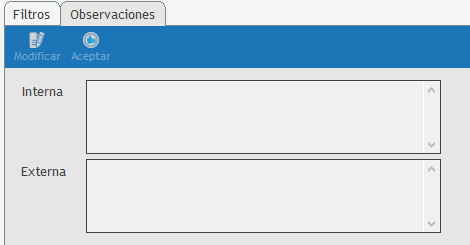Introducción
En esta pantalla se visualizan y modifican los Tarifarios, los cuales, dependiendo del país y el proveedor de medios, pueden ser importados a través de rutinas, que permiten la actualización de los programas y tarifas en forma periódica.
Forma de uso
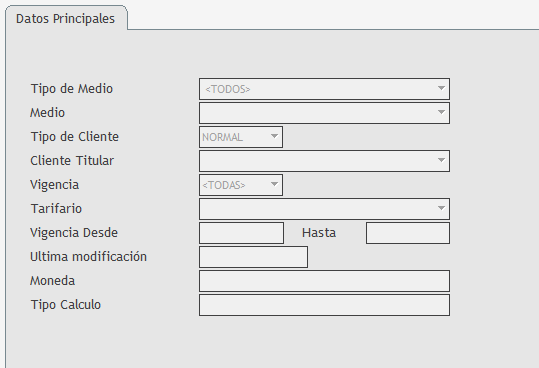 Para comenzar se debe presionar el botón Consulta y luego elegir los filtros correspondientes. Datos principales El campo Tipo de Medio actúa como filtro de selección del próximo campo, que se corresponde con el Medio donde despliega una lista para su selección. En el Cliente Titular se visualizan aquellos que poseen Tarifario precargado para el medio seleccionado. Se presentan diferentes medios que poseen tarifas estándares, es decir, que son publicadas y aplican a todos los clientes de la Agencia, pero algunos Clientes negocian tarifas con los medios, por lo tanto, se puede seleccionar o no el cliente dependiendo de la consulta que se quiera efectuar. En el Tarifario se muestra una lista con todos los Tarifarios existentes en función a los datos seleccionados anteriormente, conteniendo el número de versión y las fechas de vigencia de las mismas. En los siguientes campos se exponen solo a nivel de consulta y permiten identificar distintas características del mismo, tales como: la Vigencia, desde y hasta, la moneda en la que se incorporó el costo y la venta, el tipo de cálculo que utiliza, para qué tipo de publicación, ya que cada uno de los tipos permite generar un tarifario distinto.
|
 Una vez que se consulta el tarifario, se habilita el botón Iniciar que permite ver los distintos programas y su actualización de los costos, o, también, incorporar porcentajes de descuentos. Para una mejor búsqueda se brindan filtros adicionales para acotar el listado, donde permite seleccionar los días u horarios de emisión. Una vez elegido se debe presionar nuevamente Iniciar y permite ajustar solo los programas seleccionados. Esta acción se puede repetir las veces que sea necesario.
|
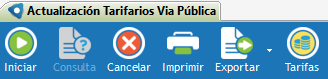 Consulta: es el único que se encuentra habilitado al momento de ingresar a la pantalla. Al presionarlo se habilita la Solapa Datos Principales para efectuar una búsqueda. Cancelar: permite finalizar la acción que se está efectuando en ese instante. Imprimir: se habilita únicamente cuando se presiona el botón Iniciar. Sirve para imprimir los datos de la pantalla. Abre una nueva ventana en la cual se deberá seleccionar la Cantidad de Copias a imprimir y seleccionar otras opciones de impresión disponibles. Exportar: permite descargar el reporte a Excel, Html, PDF o texto. Tarifas: este botón posee la funcionalidad de aplicar un único criterio de actualización a toda la información que se visualiza en la grilla. 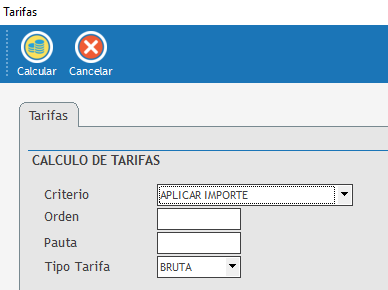 •Aplicar Importes: permite ingresar un importe fijo tanto para las Pautas como para las órdenes, seleccionando también el tipo de Tarifa (Bruta o Neta). •Aplicar Descuentos: se visualiza una grilla con tantas filas como descuentos se observan en la grilla de detalle y las columnas se corresponden con los porcentajes de descuento a aplicar tanto para las pautas como para las órdenes. •Copia de Tarifarios: se selecciona el Tarifario destino de la copia y el coeficiente a aplicar sobre la tarifa base.
|
¿Tienes alguna duda adicional? Puedes contactarte con nosotros a traves de: https://helpdesk.advertmind.com/es/support/home